情報番号:015409 【更新日:2015.01.20】
マウス操作でスタート画面に表示しているタイルの大きさを変更する方法<Windows 8.1>
対応機器・対象OSとカテゴリ
| 対応機種 |
|
| 対象OS |
Windows 8.1 |
| カテゴリ |
Windowsの操作/設定、Windowsの便利な使いかた、スタート画面 |
回答・対処方法
はじめに
スタート画面には、よく使うアプリなどがタイル表示されています。
ここでは、マウス操作でタイルの大きさ(サイズ)を変更する方法について説明します。
※一部のアプリではタイルの大きさを変更することができません。
- タイルのサイズは、[小][中][ワイド][大]から選択することができます。
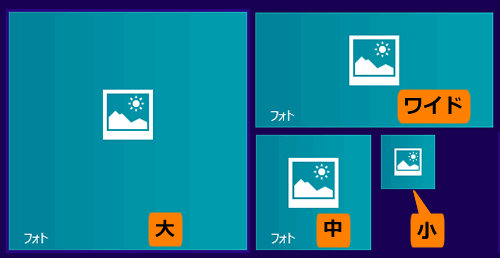 (図1)
(図1)
※本情報は、2014年4月9日にマイクロソフト社から提供されている「KB2919355」が適用されていることが前提となります。未適用の場合は、[015326:Windows 8.1 Update(KB2919355)をインストールする方法]を参照して適用してください。
操作手順
- スタート画面で大きさを変更したいタイルをマウスの右ボタンでクリックします。
※複数のタイルの大きさをまとめて変更したい場合は、キーボードの[CTRL]キーを押しながら変更したいタイルすべてをマウスの右ボタンでクリックしてください。選択されたタイルは、右上にチェックマークが付きます。
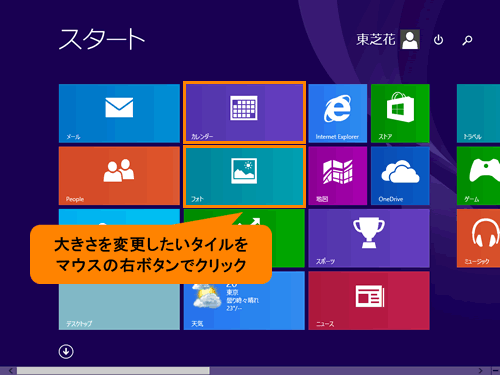 (図2)
(図2)
- 表示されたメニューの[サイズを変更する(Z)]にマウスポインターを合わせます。
※サイズの変更ができないタイルは項目が表示されません。
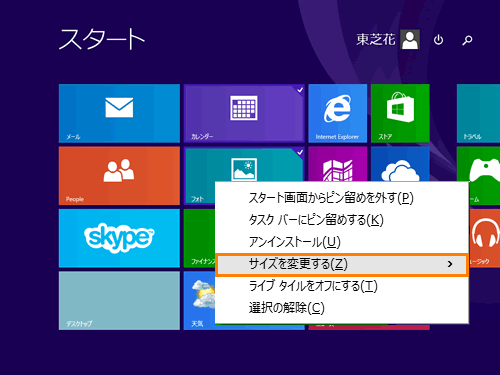 (図3)
(図3)
- サイズのメニューが表示されます。[小][中][ワイド][大]のいずれかをクリックします。
※ここでは例として[中]を選択します。
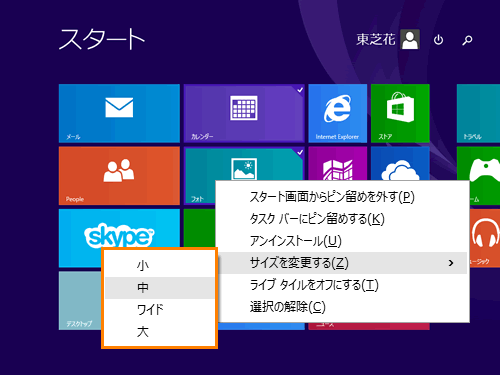 (図4)
(図4)
- 選択したタイルのサイズが変更されたことを確認してください。
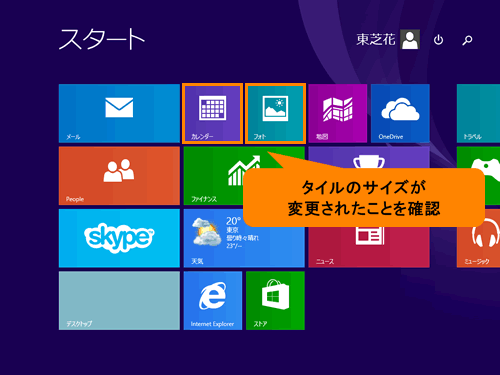 (図5)
(図5)
マウス操作でスタート画面に表示しているタイルの大きさを変更する操作は以上です。
関連情報
以上
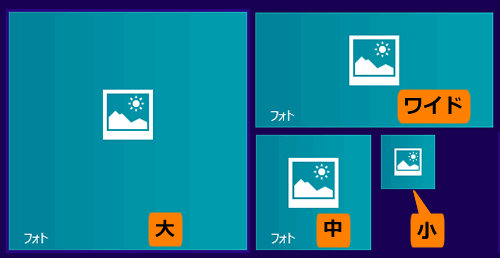 (図1)
(図1)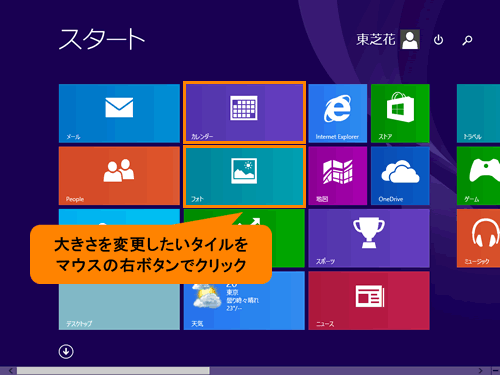 (図2)
(図2)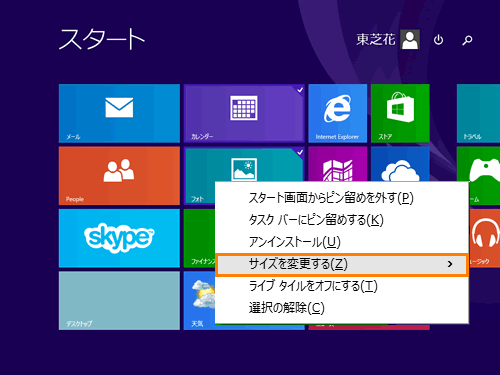 (図3)
(図3)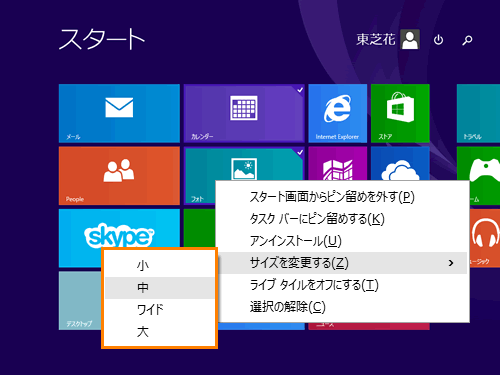 (図4)
(図4)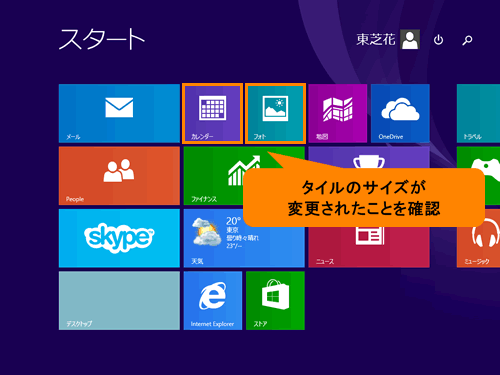 (図5)
(図5)